ハードウェアの機能をBIOSで制限する方法
Q. 質問
ハードウェアの機能を無効にする方法を教えてください。
A. 回答
特定のハードウェアの機能をBIOS設定画面にて無効にすることが可能です。操作方法については下記を確認してください。
特定のハードウェア機能を制限することは主に企業などの法人環境で、情報セキュリティを確保するための対策として行われるものと想定されますが、ユーザーがBIOS設定値を自由に変更できる環境では、下記に記載している機能制限を同様の操作によって解除されてしまう可能性があります。
ハードウェア機能の制限を行う場合は、事前に以下の情報を参照し、BIOSパスワードの設定を行うことを推奨します。
 注 意
注 意「完全なシャットダウン」をせずにBIOSセットアップメニューを起動し、設定を変更するとWindowsの動作が不安定になります。
必ず「完全なシャットダウン」をしてからBIOSの設定を変更してください。
 「スタート」ボタンをクリックして
「スタート」ボタンをクリックして 「電源」ボタンをクリックし、【Shift】キーを押しながら「シャットダウン」をクリックすると「完全なシャットダウン」が可能です。
「電源」ボタンをクリックし、【Shift】キーを押しながら「シャットダウン」をクリックすると「完全なシャットダウン」が可能です。
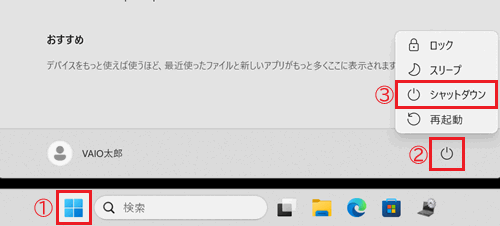
-
「完全なシャットダウン」をした後に【F3】キー、または【F4】キーを押しながらパソコンを起動します。
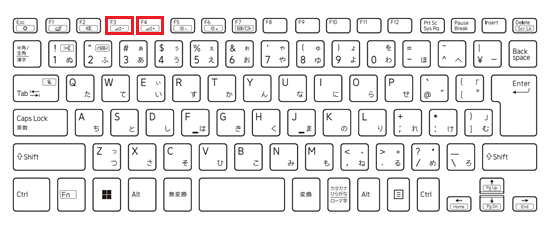
-
「VAIO レスキューモード」画面が表示されます。
「BIOS 設定を起動」をクリックします。
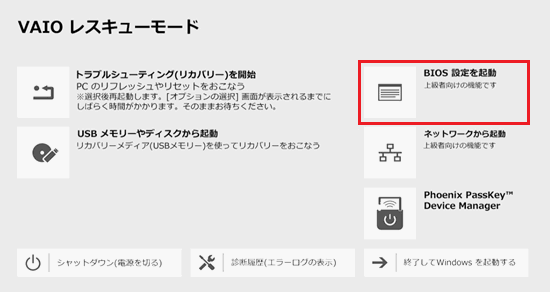 参考情報
参考情報「BIOSパスワード」を設定している場合はパスワード入力画面が表示されます。
「Machine Password」として設定したパスワードを入力してください。

-
「PHOENIX SECURECORE TECHNOLOGY SETUP」画面が表示されます。
「Device Restrictions」をクリックします。

-
「Device Restrictions」画面が表示されます。
機能を制限したい項目のプルダウンをクリックして、表示されるメニューから「Disabled」を選択します。
※ここでは例として「USBポート」の制限をかけるために「USB Ports」を選択しています。
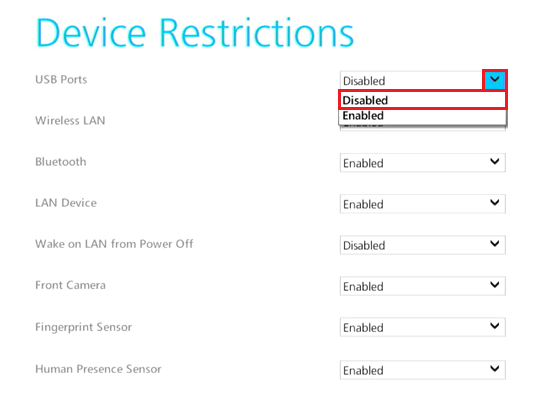
 注 意
注 意「USBポート」の機能を制限した場合、USBで接続しているマウスやキーボードも利用できなくなります。ご注意ください。
-
設定が完了したら、画面下部の「Exit」をクリックします。

-
「Setup Confirmation Save Configuration changes now?」とメッセージが表示されます。
「Yes」をクリックします。
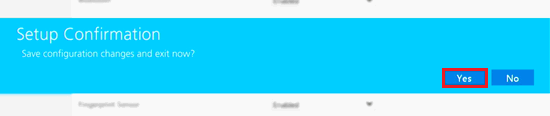
-
パソコンの再起動が始まります。
「VAIO レスキューモード」画面が表示されるので、「終了してWindows を起動する」をクリックします。
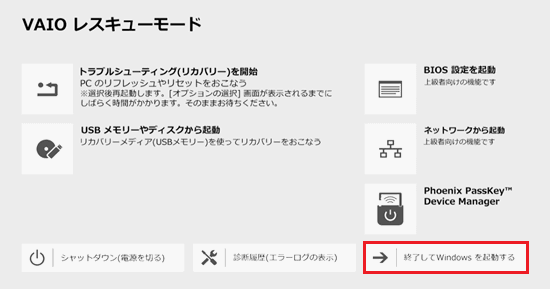
以上で操作は完了です。
利用を制限した項目の動作を確認してください。